
Le applicazioni mobili hanno rivoluzionato il modo in cui interagiamo con i nostri dispositivi, arricchendo notevolmente l’esperienza d’uso. Oltre alle applicazioni di base preinstallate sui telefoni, esistono innumerevoli altre piattaforme disponibili per il download dall’App Store. Non è raro che il numero di applicazioni scaricate su un iPhone sia considerevole. Questo porta a un utilizzo intensivo dei dati, soprattutto se non si tiene traccia della quantità di dati che ciascuna applicazione utilizza. È importante notare che la quantità di dati utilizzati sul telefono non comprende solo l’uso di piattaforme specifiche o delle applicazioni attualmente in uso. Include anche le comunicazioni in background delle applicazioni quando il telefono è in uso. Questo aspetto diventa particolarmente rilevante quando non si è connessi a una rete Wi-Fi e si utilizzano i dati del proprio piano tariffario. Pertanto, è fondamentale monitorare e gestire l’uso dei dati per evitare costi aggiuntivi e garantire un funzionamento efficiente del dispositivo.
iPhone: come controllare il consumo dei dati su iPhone
Le app su iPhone possono caricare e scaricare dati in quantità superiore a quanto necessario per le loro funzionalità. Questo comporta un consumo significativo dei dati internet e possono insorgere problemi quali l’insufficiente memoria, l’eccessivo consumo della batteria e il rallentamento del dispositivo. Di conseguenza, è di fondamentale importanza monitorare il consumo dei dati cellulare di ciascuna app su iOS e in caso prendere in considerazione l’eliminazione di quelle obsolete o non più necessarie.

Per fare tutto questo è possibile utilizzare le impostazioni dell’iPhone, dove è possibile visualizzare, modificare e prendere consapevolezza del numero di app installate e del consumo dei dati. Questo contribuisce a mantenere l’efficienza del dispositivo e a gestire in maniera efficace l’utilizzo dei dati.
Come attivare e disattivare i dati cellulare su iPhone
Prima di controllare quali app utilizzano più dati su un iPhone, è importante sapere che, se non si desidera utilizzare i dati mobili, è possibile disattivarli, soprattutto se si utilizza una connessione Wi-Fi. Questo perché, anche se la connessione Wi-Fi è attiva, l’iPhone potrebbe utilizzare i dati mobili in caso di problemi temporanei di connessione. Infatti, per avere il pieno controllo dei propri dati, è possibile controllare e, se necessario, disattivare le relative informazioni e i dati personali.
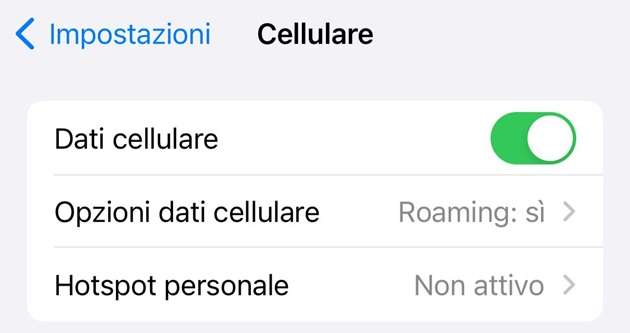
Nella pratica, basta accedere alle impostazioni del dispositivo e proseguire su “Cellulare”. La pagina che si aprirà presenterà una serie di informazioni relative all’attivazione e alla disattivazione dei dati. Nella pratica per disattivare i dati cellulari, è sufficiente spostare l’interruttore vicino a “Dati cellulare”. Successivamente, è possibile gestire il roaming dati, che influisce sull’accesso ai dati cellulare quando si è al di fuori della rete del proprio operatore, principalmente all’estero. Inoltre, gestire l’hotspot personale, che può essere attivato e disattivato a seconda delle esigenze, per condividere i dati cellulare con chi si desidera, oltre a controllare o modificare la password.
Come verificare quali app utilizzano più dati su un iPhone
Dopo aver compreso come attivare o disattivare i dati cellulare è possibile concentrarsi su quelle che sono tutte le verifiche su quali app utilizzano più dati su un iPhone. Prima di tutto per procedere con le modifiche la pagina è sempre stessa, basterà andare su impostazioni, selezionare “Cellulare” e scorrere verso il basso, per visualizzare l’elenco completo delle app e il loro consumo di dati. Qui si può controllare la quantità dei dati e di roaming utilizzati nel “periodo attuale”, ovvero dall’ultima volta che si sono azzerate manualmente queste statistiche.
Invece, ogni applicazione installata indica la quantità di dati caricati o scaricati nel periodo corrente. Le applicazioni sono elencate in ordine decrescente in base alla quantità di dati utilizzati, con quelle che hanno utilizzato il maggior numero di dati posizionate in alto.
Come disattivare i dati cellulare per le app
Oltre a visualizzare le applicazioni e il loro consumo di dati, è possibile disattivare o attivare l’accesso ai dati cellulare per interrompere, se necessario, quando non è richiesto.

Il procedimento riguarda solo l’applicazione scelta e basterà spostare l’interruttore a secondo dell’esigenza, se grigio l’app e disattivata se verde l’app è attiva. Nella pratica, per disattivare l’accesso ai dati cellulare è necessario seguire questi passaggi:
- Aprire le impostazioni su iPhone;
- selezionare “Cellulare”;
- Scorrere fino a “Dati cellulare app per utilizzo”;
- Selezionare l’interruttore vicino l’app interessata.
Inoltre, per una panoramica più chiara, è possibile selezionare “Servizi di sistema” nell’elenco, questa lista permette di controllare l’utilizzo dei dati per il sistema iOS, che copre attività come notifiche push e aggiornamenti software. Infine, in fondo alla pagina “Cellulare”, oltre all’elenco delle applicazioni, è possibile osservare le statistiche sull’utilizzo dei dati del dispositivo.
Come attivare la modalità dati ridotti su un iPhone
Monitorare le applicazioni su un iPhone e il loro consumo di dati fornisce una visione completa delle applicazioni installate. Inoltre, tra le varie impostazioni disponibili su iPhone, esistono opzioni importanti che consentono di stabilire limiti per ridurre l’uso dei dati cellulare. Questo controllo consente di gestire in modo efficace l’uso dei dati, evitando costi aggiuntivi e garantendo un funzionamento ottimale del dispositivo. Nello specifico, per ridurre i dati e avere un maggiore controllo dei consumi, è possibile procedere seguendo questi passaggi:
- Aprire “Impostazioni”;
- Andare su “Cellulare”;
- Procedere su “Opzioni Dati Cellulare”;
- Attivare o disattivare “Consumo Limitato dei Dati” attraverso l’interruttore.
L’attivazione di questa opzione comporta una riduzione dell’uso dei dati cellulare su iPhone, poiché vengono messi in pausa tutti i processi che riguardano aggiornamenti automatici, attività in background, sincronizzazione e altro. Se si desidera disattivare comodamente e completamente l’uso dei dati, è possibile utilizzare la modalità aereo. In questo modo, le applicazioni non trasferiscono dati su reti cellulari o Wi-Fi. Per attivare o disattivare la modalità aereo, è sufficiente scorrere verso l’angolo in alto a destra dello schermo e toccare l’icona dell’aereo nel centro di controllo.



